配置操作
本地预览配置
登陆→主菜单→设置→事件→人脸检测(如果使用的是前智能,则需要登录IPC的web端开启智能方案配置)
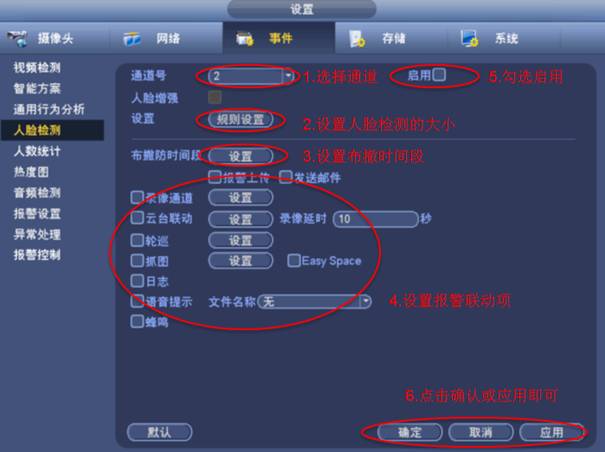
步骤2中设置人脸大小检测的大小,即当画面中人脸的大小小于最大尺寸且大于最小尺寸时,才会触发人脸检测。(具体见下图web配置)
人脸检测本地预览效果如下图,右边一栏会实时显示人脸小抠图(需要在系统—显示输出—预览模式下选择人脸显示模式)

人脸检测本地预览图
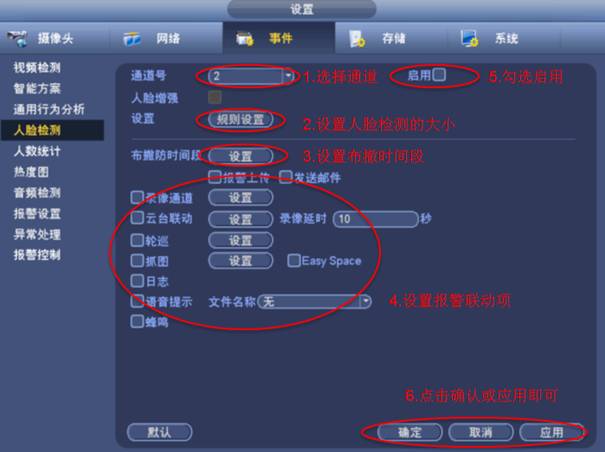
步骤2中设置人脸大小检测的大小,即当画面中人脸的大小小于最大尺寸且大于最小尺寸时,才会触发人脸检测。(具体见下图web配置)
人脸检测本地预览效果如下图,右边一栏会实时显示人脸小抠图(需要在系统—显示输出—预览模式下选择人脸显示模式)

人脸检测本地预览图
2 .Web预览配置
登陆web→设置页面→事件→人脸检测(配置步骤同本地端)


3 本地智能回放配置
主菜单→智能回放→人脸检测,便于快速查找回放有人脸检测的录像。
视频分析功能在此功能模块中暂无开发,这点区别于智能回放中的通用行为分析功能。
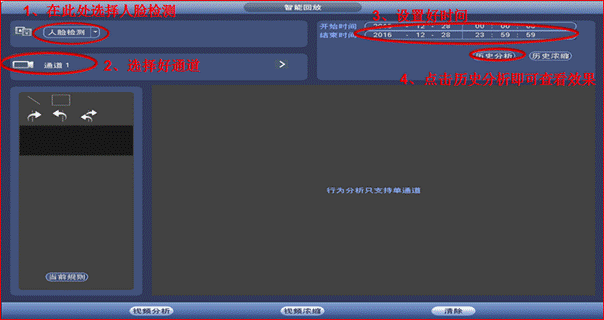
点击历史分析即可调出所有选择时间段的有人脸检测的数据,需要注意的是第三步设置的时间段内在预览时必须开启了人脸检测功能,才会有效果,对于普通录像是没有此效果的。
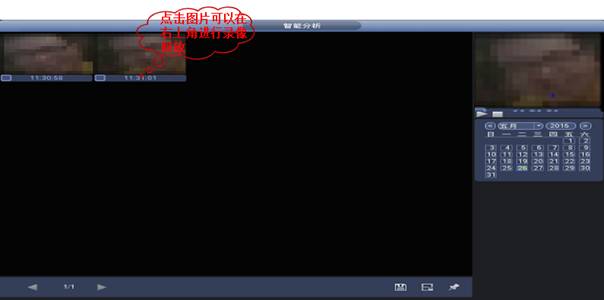
??勾选文件,单击 ,可将文件保存到外接存储设备中。
,可将文件保存到外接存储设备中。
??勾选文件,单击 ,可将文件加锁,文件加锁后将不会被覆盖。
,可将文件加锁,文件加锁后将不会被覆盖。
??勾选文件,单击 ,对检测到事件当前时间进行标记。
,对检测到事件当前时间进行标记。
视频分析功能在此功能模块中暂无开发,这点区别于智能回放中的通用行为分析功能。
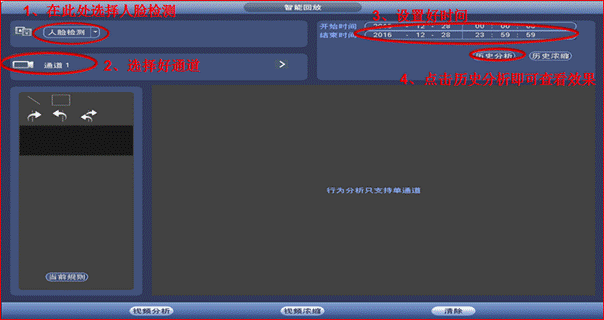
点击历史分析即可调出所有选择时间段的有人脸检测的数据,需要注意的是第三步设置的时间段内在预览时必须开启了人脸检测功能,才会有效果,对于普通录像是没有此效果的。
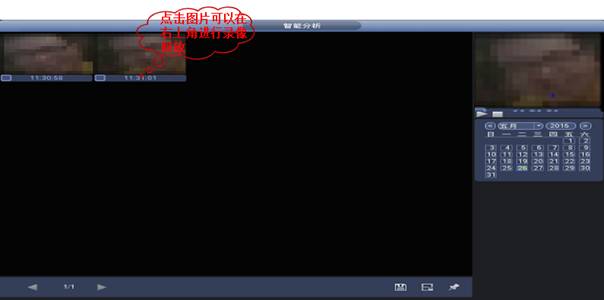
??勾选文件,单击
??勾选文件,单击
??勾选文件,单击
4 人脸抠图的下载
人脸抠图和人脸检测全景图支持在NVR端存储,但均不支持在NVR端下载,只能在预览和智能回放时查看到!
使用场景
摄像机应安装在出入口中心点正前方的位置,以倾斜方式安装,如下图所示

摄像机和监控目标位置的水平距离为 d (米),摄像机安装高度为h (米),摄像机俯角α(度)(即摄像机监控方向与上水平面的夹角)。可参考以下参数表1:
| 参数 | 推荐值 | 可选范围 |
| 高度h (米) | 2.5 | 2~3 |
| 水平距离d (米) | 4~6 | 4~20 |
| α(度) | ≤15 | 10~15 |
| 高度h (米) | 水平距离d (米) |
| 2 | 4~20 |
| 2.25 | 5~20 |
| 2.5 | 6~20 |
| 2.75 | 7~20 |
| 3 | 8~20 |
2.2 安装步骤
1、选定测试点位测试点位建议选择光线较好的地方,尽量避免逆光、侧光,在距离测试点位水平距离d米处架设相机,固定高度为h米。(d、h依据表2进行选择)
2、调整人脸大小和姿态
左右旋转[-30°,30°],俯仰角度[-15°,15°],免冠,不戴墨镜、口罩、帽子等遮挡面部的饰物,眼镜框、头发不遮挡眼睛;
3、调整角度、照射范围、焦距
安装人员甲站到测试点位,平视前方,安装人员乙对IPC进行调节:调整相机的角度、照射范围、焦距, 直到满足以下要求:
①人脸位于画面正中心,且人脸清晰
②人脸宽度在1080P分辨率下需确保大于150x150像素(通过IPC的WEB页面抓图,利用画图工具查看图像像素,要求双眼中心距离大于50像素)
4、固定相机、镜头
确保以上要求同时满足,固定相机、镜头。安装人员甲由远到近通过监控点位,安装人员乙观察监控画面,确保甲在通过监控点位时,可以采集到正面、清晰、宽高大于150像素的人脸,则安装成功。理想的监控效果如图2.2所示:

图2.2 人脸检测设备监控效果